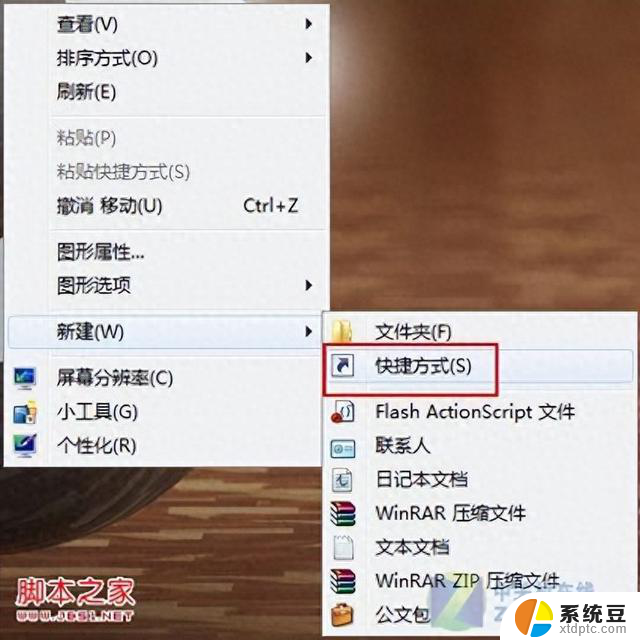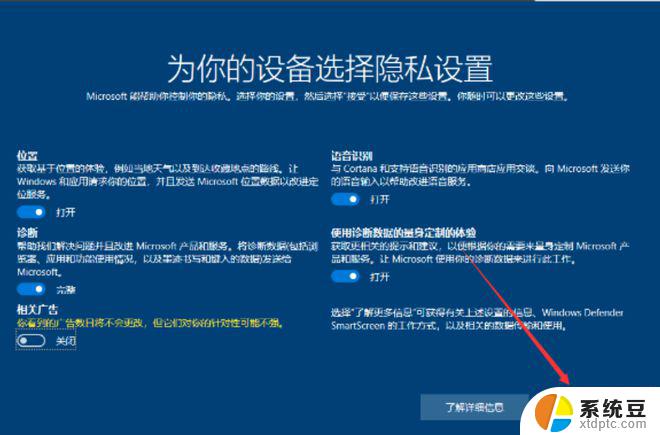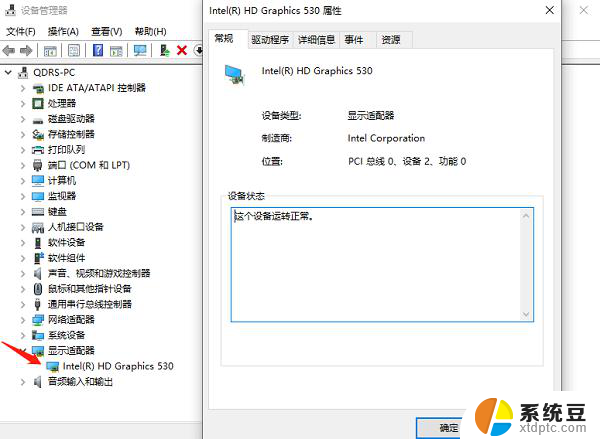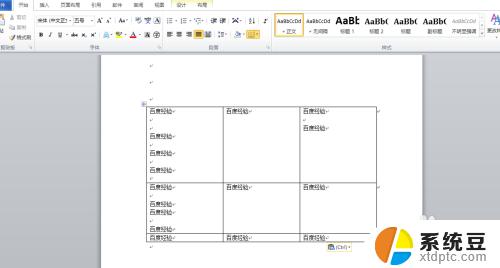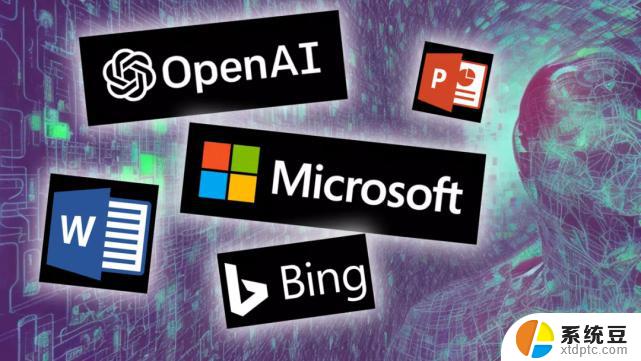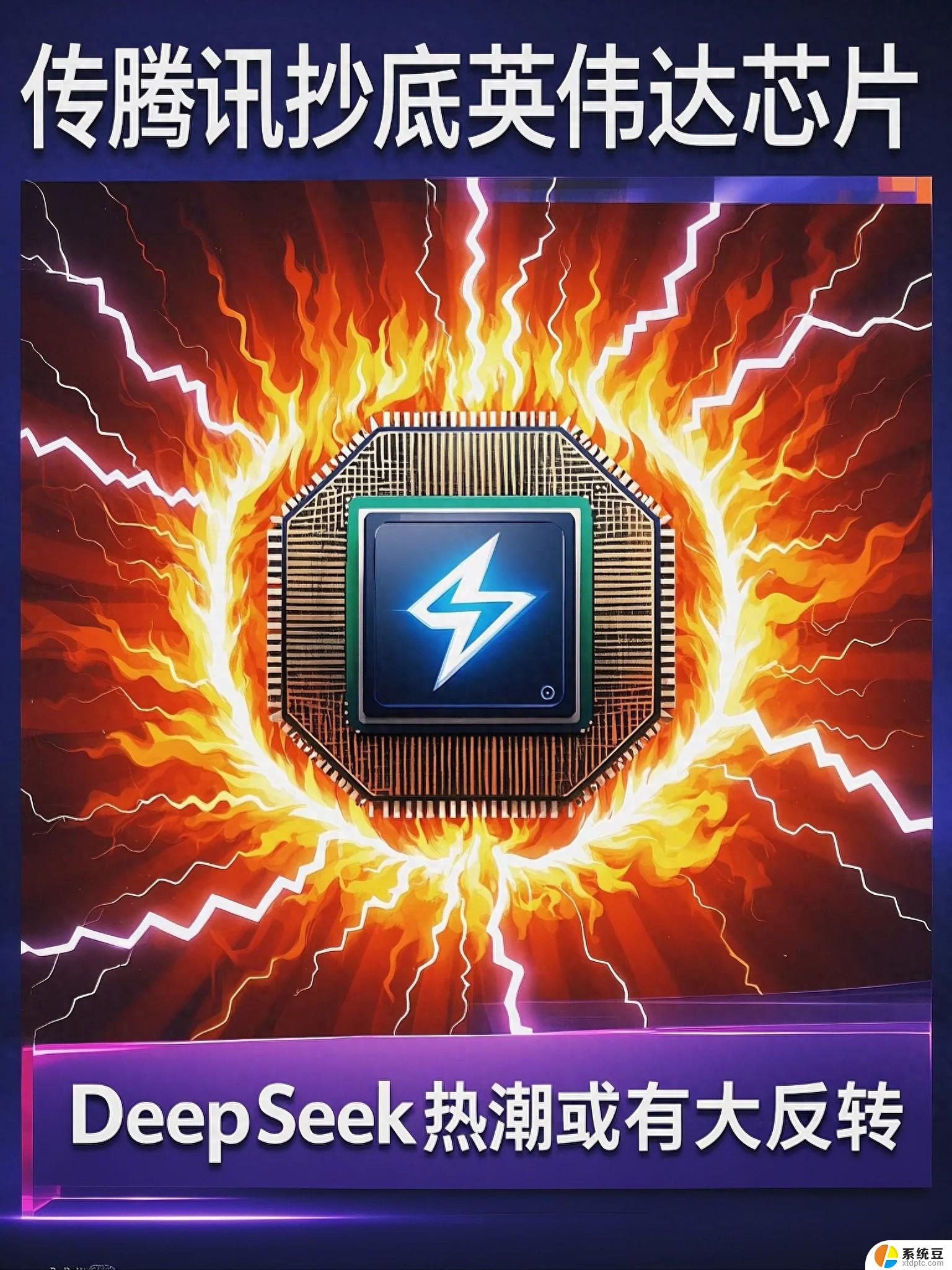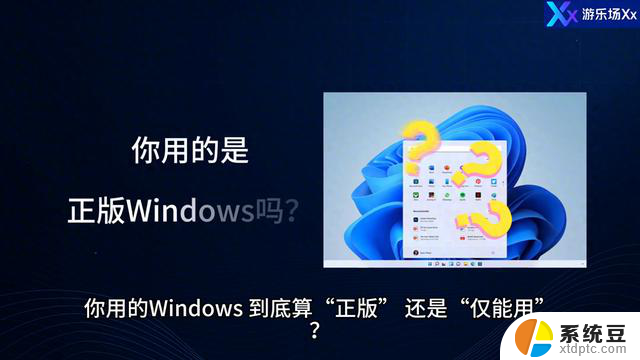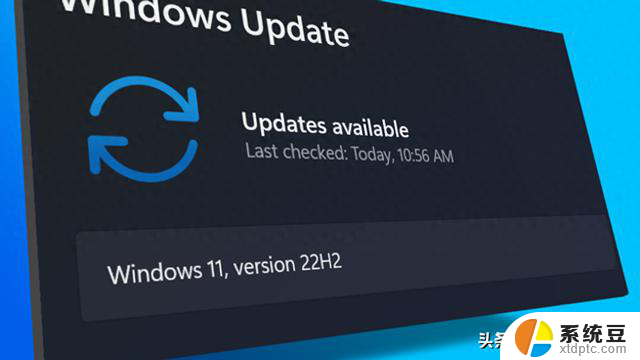如何开启Win10系统中的护眼模式?快速设置方法大揭秘
更新时间:2024-05-10 19:42:38作者:xtdptc

方法步骤:
本次以win10系统家庭中文版为例。
1、开始-设置-系统;
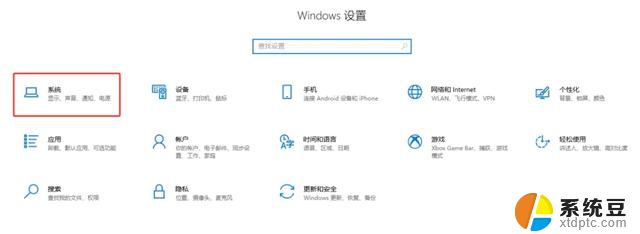
2、在系统页面中选择屏幕,右边页面找到【颜色】下面的夜间模式。夜间模式相当于护眼模式。还可以在桌面直接鼠标右键点击【显示设置】一步到位。右键没有显示设置可以按照上面的步骤。
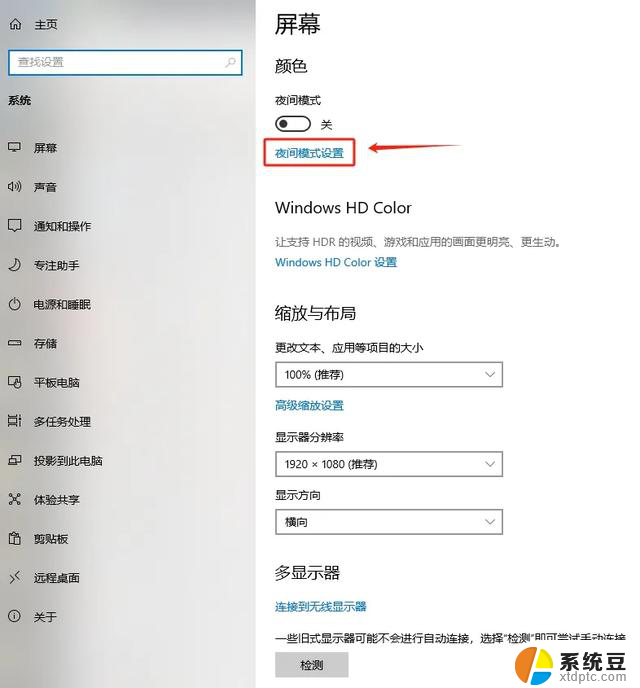
3、进入夜间模式设置,调整强度大小。
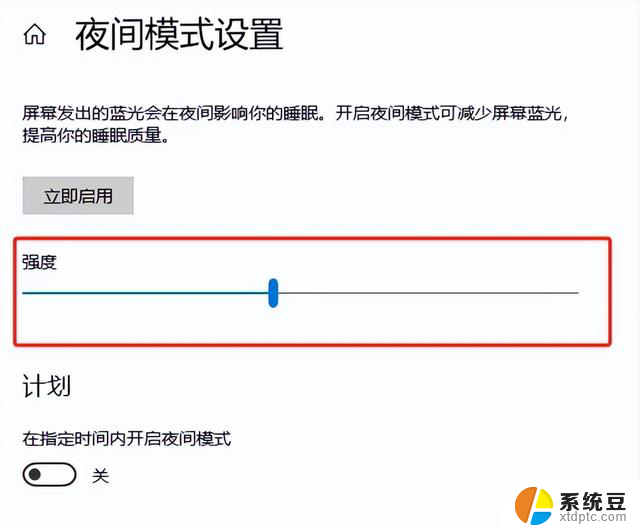
可以通过左右滑动来调整屏幕亮度,晚上没有开灯,可以将屏幕亮度调低些,减少对眼睛的刺激。
4、计划设置:可以在固定时间段开启和关闭夜间模式。
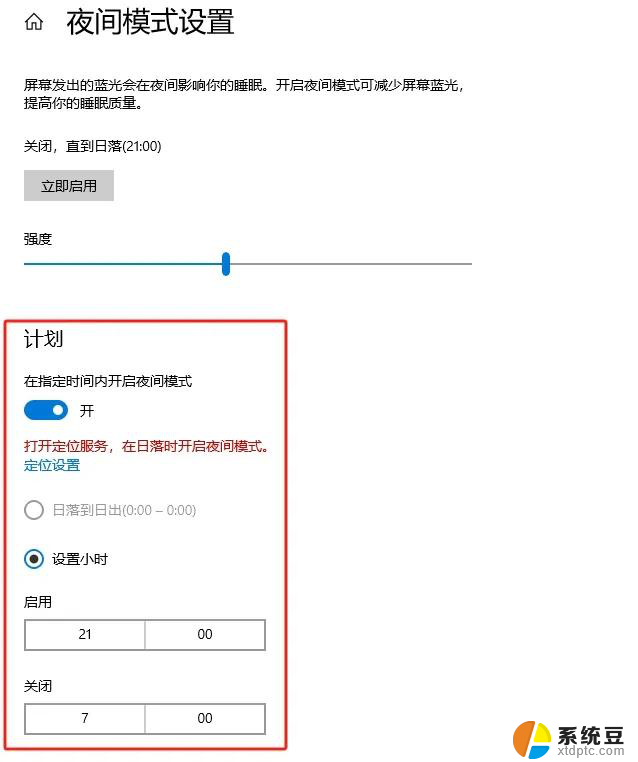
注意:不要过于相信护眼模式。长时间用眼者,可以遵循20-20-20法则使眼睛得到适当放松:每隔20分钟休息20秒。目光离开屏幕,向20英尺(约合6米)以外的草地、绿树或其他物体眺望,不眯眼不眨眼,全神贯注凝视并辨认其轮廓,使眼睛处于一种活动的过程中,可起到调节灵敏度的作用。避免出现近视或其他眼部疾病。